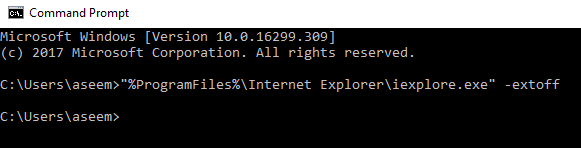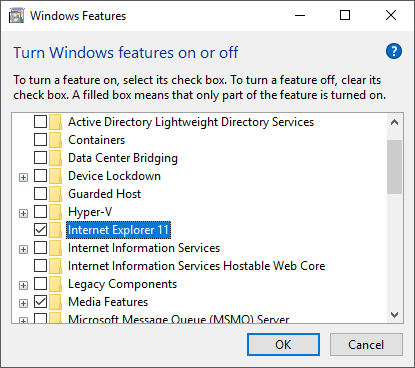J'ai récemment rencontré un problème très étrange sur une de mes machines Windows où le bouton Retourdans Internet Explorer a cessé de fonctionner! Je repousserais et rien ne se passerait! C'était la chose la plus étrange et c'était sur une nouvelle installation de Windows 10 avec IE 11. Je n'avais jamais rencontré ce problème auparavant et j'ai dû réfléchir pendant un petit moment avant de pouvoir trouver une solution.
Dans cet article, je vais mentionner quelques-unes des méthodes que j'ai utilisées pour essayer de résoudre le problème. Ce qui a fonctionné pour moi peut ne pas fonctionner pour vous, alors allez-y et essayez toutes les différentes solutions possibles. Si vous ne parvenez toujours pas à faire fonctionner le bouton Précédent sur IE, postez un commentaire ici et j'essaierai de vous aider.
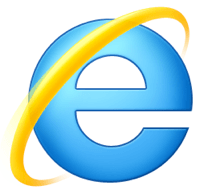
Méthode 1 - Désactiver les modules complémentaires
La première chose à faire est de désactiver tous les add-ons et de voir si cela résout le problème du bouton de retour. La façon la plus simple de démarrer Internet Explorer sans add-ons est de cliquer sur Démarrer, Tous les programmes, Accessoires, Outils système, puis sur Internet Explorer (sans module complémentaire).
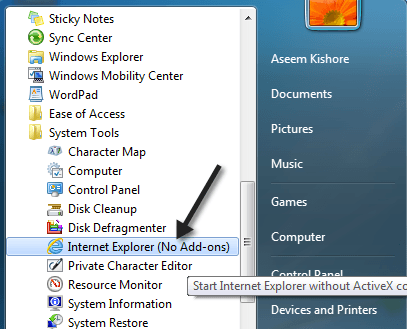
Si vous avez Windows 8 ou Windows 10, vous pouvez démarrer IE sans add-ons en ouvrant une fenêtre d'invite de commande et en copiant / collant ce qui suit:
“%ProgramFiles%\Internet Explorer\iexplore.exe” -extoff
Si le problème disparaît, vous savez que l'un des modules complémentaires est à l'origine du problème. Allez-y et désactiver les add-ons une fois jusqu'à ce que vous parlez le coupable. Si cela ne résout pas votre problème, continuez à lire les autres solutions.
Méthode 2 - Réinitialiser Internet Explorer
Vous pouvez également essayer de réinitialiser Internet Explorer en cliquant sur >Outils, puis Options Internet.
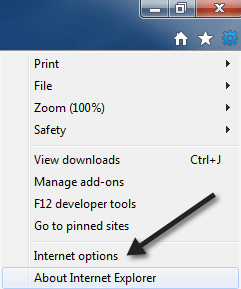
Maintenant, cliquez sur Avancé , puis cliquez sur le bouton Réinitialisertout en bas.
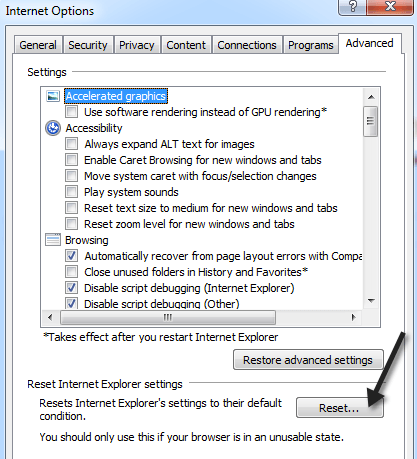
Vous obtiendrez maintenant un pop-up dialogue qui passe par tout le processus de réinitialisation fera comme désactiver les barres d'outils / add-ons, réinitialiser la sécurité, la confidentialité et les paramètres de navigation. Vous pouvez également choisir de supprimer les paramètres personnels comme la page d'accueil, les moteurs de recherche, les accélérateurs, la suppression des fichiers Internet temporaires, les cookies, l'historique de navigation, les données de formulaire enregistrées, les données de suivi et les mots de passe.
/ s>
Je suggère de supprimer les paramètres personnels aussi, sauf si vous en avez vraiment besoin. Une fois que vous avez réinitialisé IE, redémarrez votre ordinateur, puis réessayez de naviguer et utilisez le bouton Précédent. Heureusement, cela fonctionne maintenant!
Méthode 3 - Installer les dernières mises à jour
Apparemment, ce problème existe depuis un moment, alors allez-y et installez les dernières mises à jour de Windows. réparer pour cela dans l'une des mises à jour publiées. Si votre ordinateur est à jour et que vous avez toujours le problème du bouton Précédent, continuez à lire.
Méthode 4 - Alt Key & amp; Bouton Actualiser
Certaines personnes ont remarqué que ce problème de bouton se produisait avec des annonces Google AdSense ou d'autres types de widgets fonctionnant sur une page Web. Lorsque vous cliquez sur le bouton, cela fonctionne, mais il s'agit d'une série d'annonces au lieu de la dernière page Web que vous avez consultée.
Quelques personnes ont suggéré d'appuyer sur la touche Alt + Retour ou d'appuyer sur le bouton Actualiser, puis de reculer. Essayez-les et voyez si l'une ou l'autre solution fonctionne. Évidemment, ce n'est pas une solution idéale, mais si vous n'avez pas le problème tout le temps ou l'avez sur certains sites seulement, vous pouvez utiliser ces astuces.
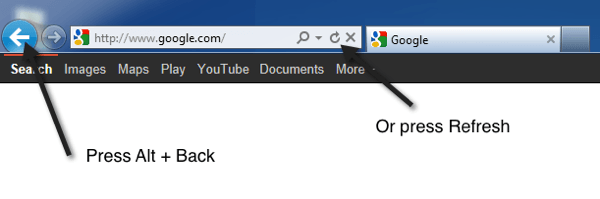
Méthode 5 - Désinstaller et réinstaller IE
La dernière chose à faire est de désinstaller complètement IE, puis de le réinstaller. Pour ce faire, allez dans Panneau de configuration, Programmes et fonctionnalités et cliquez sur Activer ou désactiver les fonctionnalités Windows. Allez-y et décochez Internet Explorer 11, puis redémarrez l'ordinateur.
Si vous avez résolu le problème en utilisant un autre méthode non listée ici, postez un commentaire et faites le nous savoir. La méthode 2 est ce qui a fonctionné pour moi. Heureusement, quelque chose résout votre problème. Profitez-en!